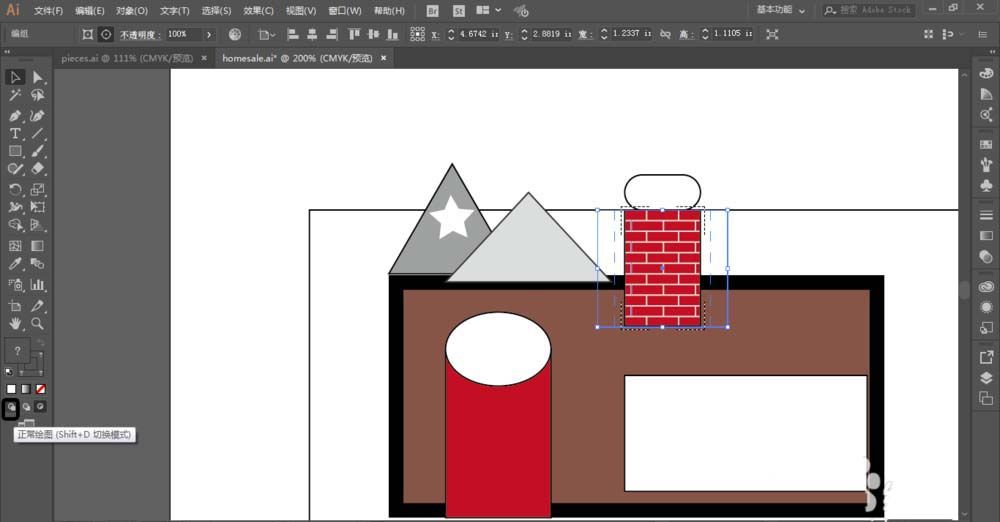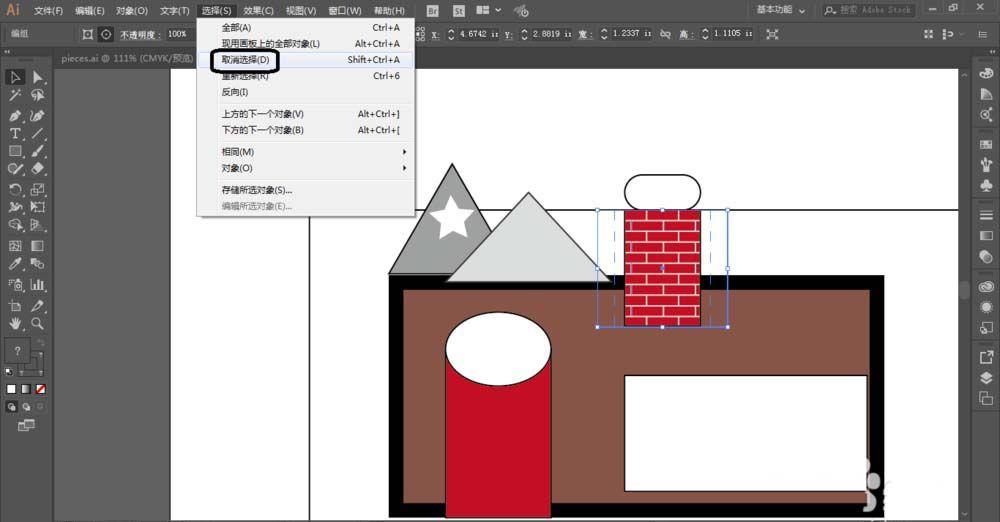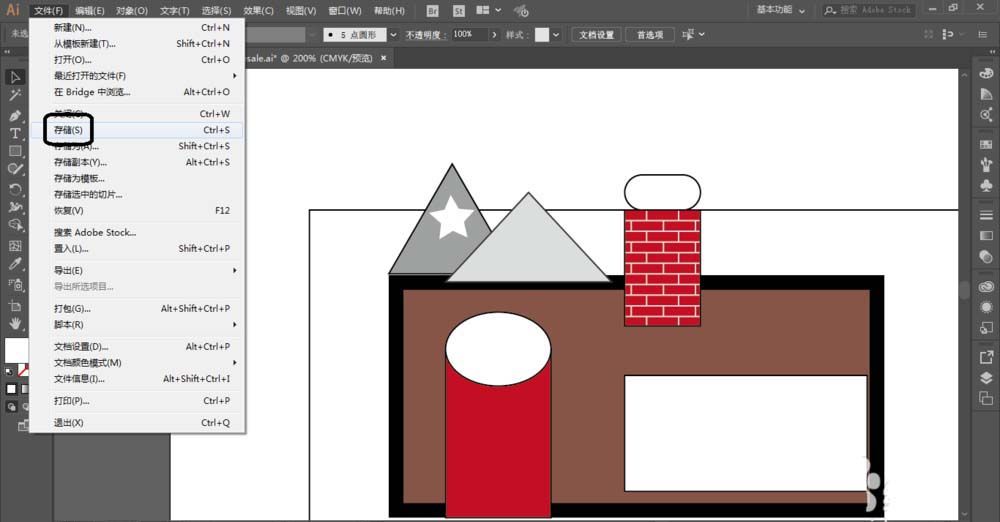ai内部绘图使用的方法介绍
今天小编给大家带来了ai内部绘图使用的方法介绍,不妨一起去了解了解哦。
1、选择菜单【文件】-【打开】,在文件夹中打开文件。
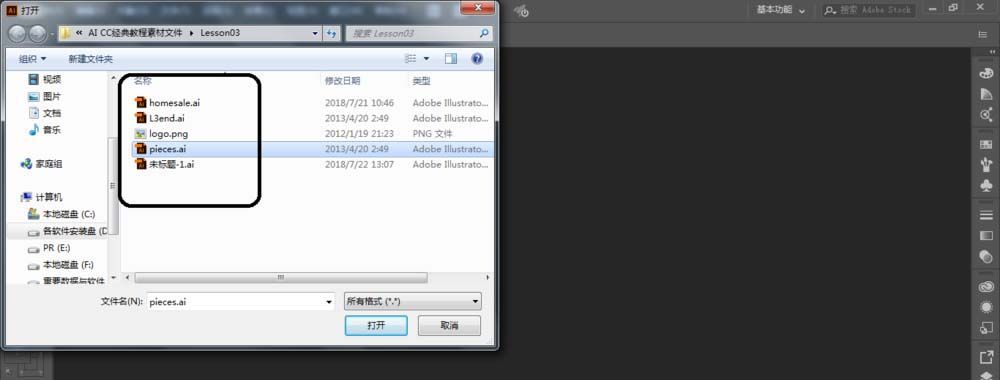
2、导航到该文件的第一个画板,其中包含了红色砖块的形状。使用选择工具选中这个砖块组,然后选择菜单【编辑】-【复制】。将文件保留为打开状态。
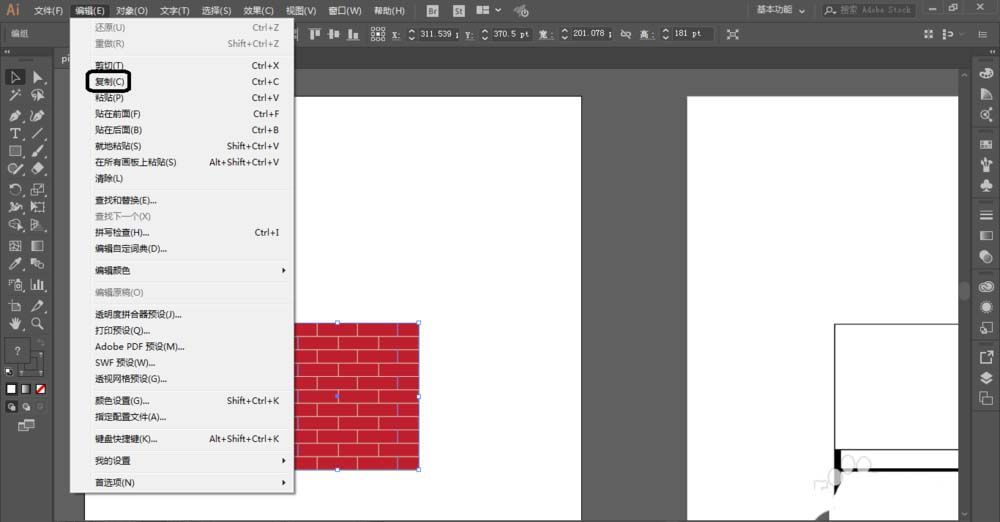
3、单击该文件标签以返回该文件。
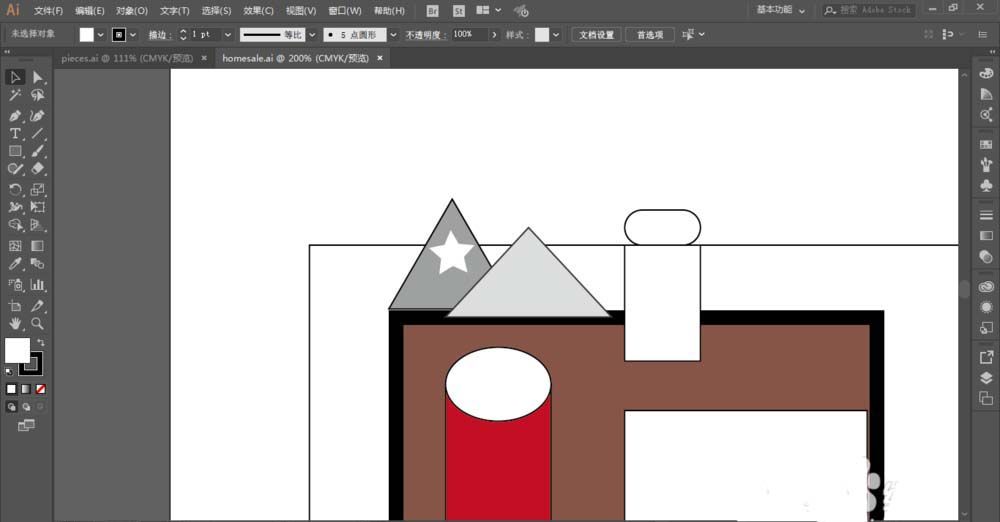
4、使用选择工具单击选中白色的烟囱形。然后单击位于工具箱底部的【内部绘图】按钮。
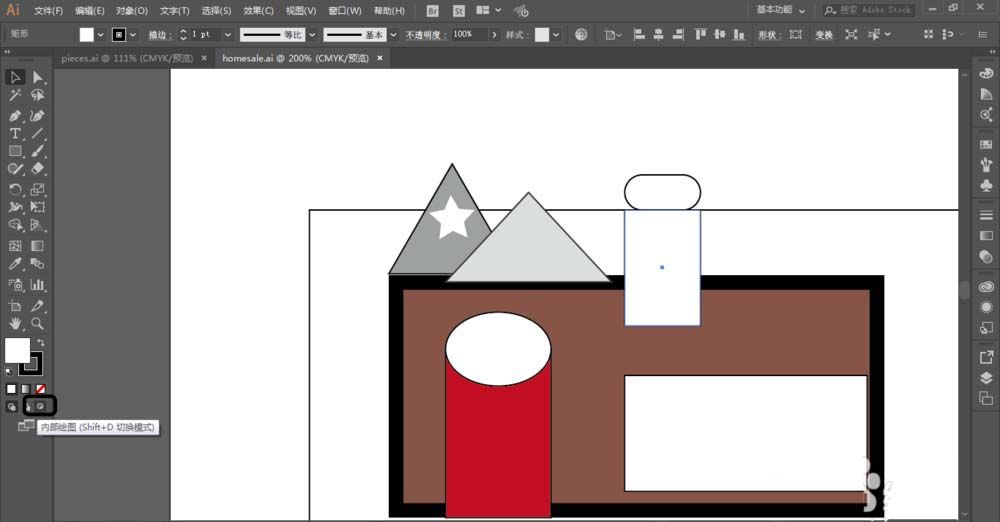
5、选择菜单【编辑】-【粘贴】。
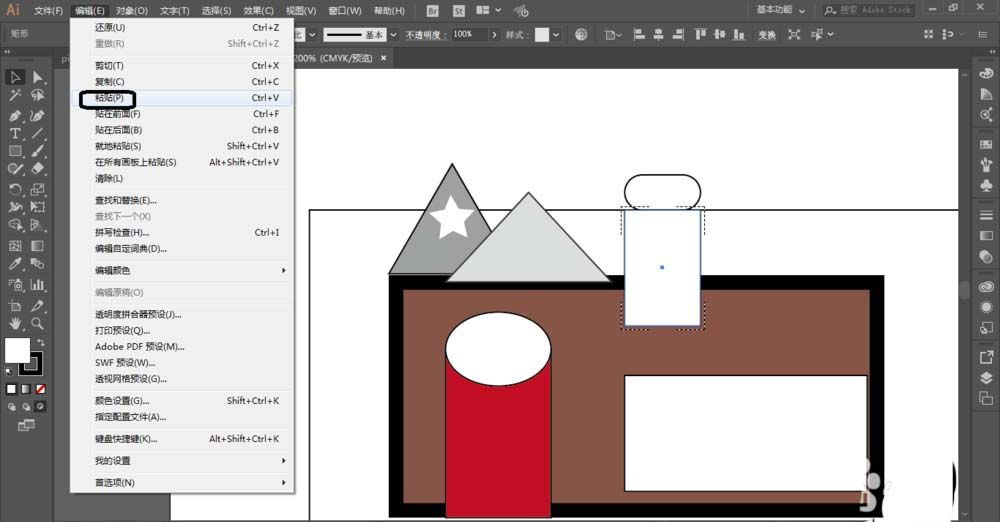
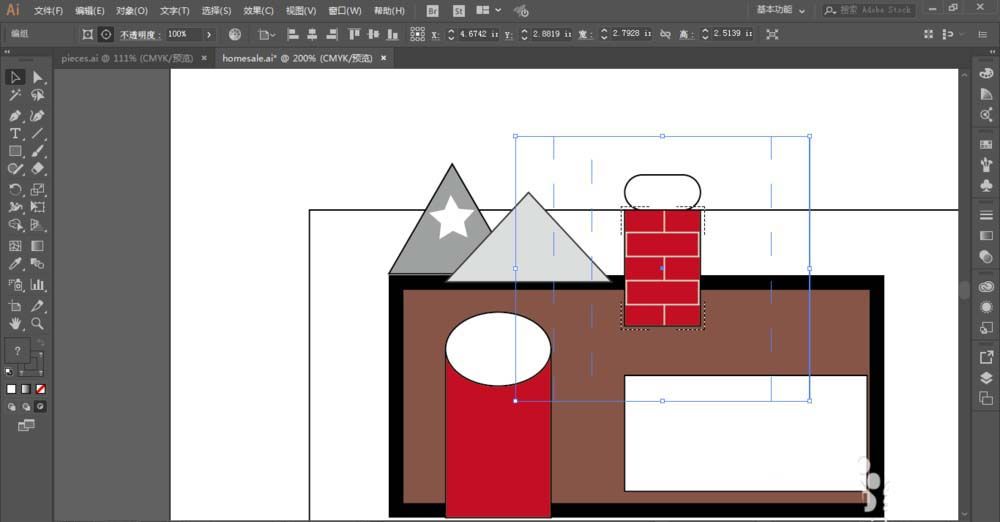
6、按住Shift+Alt键,使用选择工具选中该砖块组上边缘中央的手柄,向下拖曳使该图案变小些。
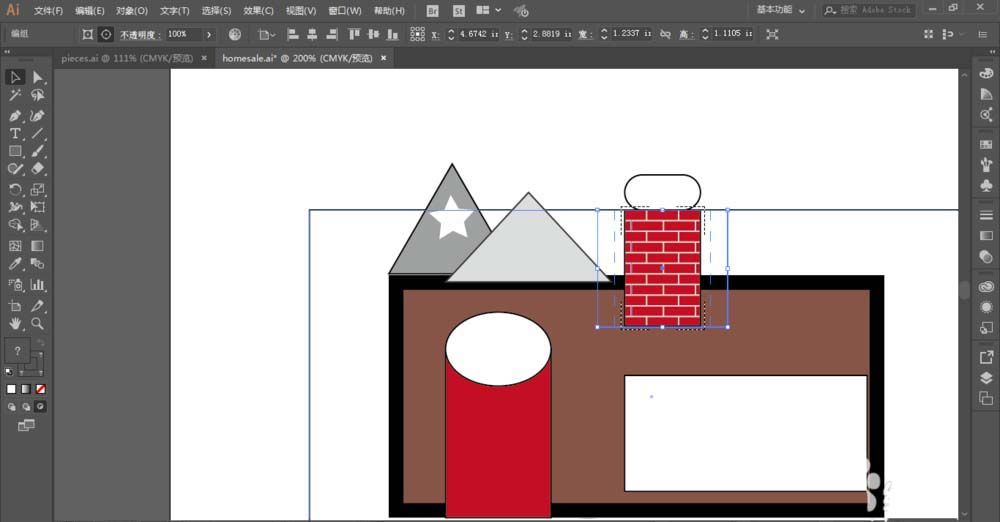
7、单击工具箱底部的【正常视图】按钮,然后选择菜单【选择】-【取消选择】,再选择菜单【文件】-【存储】。